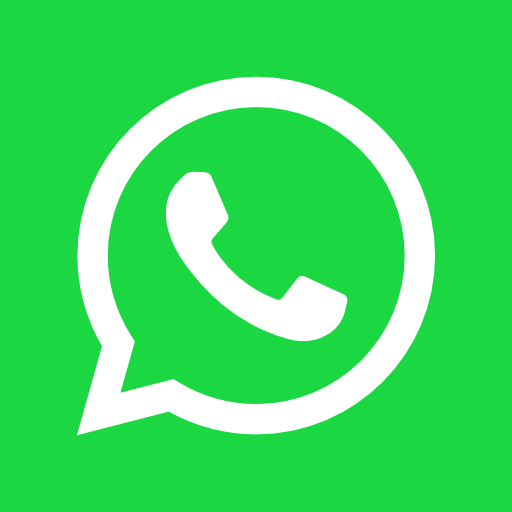Zalo là mạng xã hội mang đến rất nhiều lợi ích cho mục đích kinh doanh online như dễ sử dụng, nhanh gọn, độ bảo mật tương đối cao. Chính vì vậy, nhiều doanh nghiệp đã và đang tìm hiểu cách để nhúng Zalo vào website nhằm tạo một kênh tương tác với khách hàng truy cập website dễ dàng và tiện lợi hơn. Vậy làm thế nào để nhúng Zalo vào website? Cùng tìm hiểu trong bài viết này nhé!
Lợi ích của việc nhúng Zalo vào website là gì?
Sự cạnh tranh ngày càng gắt gao trên thị thị trường kinh doanh trực tuyến đòi hỏi doanh nghiệp phải luôn tự chuyển mình để mang đến trải nghiệm tốt nhất cho khách hàng. Vì vậy nhúng Zalo vào website là một bước đi đúng đắn dành cho doanh nghiệp, vì sao lại như vậy?
- Đầu tiên và quan trọng nhất đó là nhúng Zalo vào website thường dễ hơn việc nhúng những công cụ khác như Gochat, livechat, messenger,…
- Khách hàng khi truy cập website có thể liên lạc với doanh nghiệp ngay lập tức. Thậm chí dù người quản trị website không online tại thời điểm đó thì vẫn có thể trả lời khách sau nhờ tính năng lưu trữ tin nhắn.
- Bên cạnh đó, doanh nghiệp bạn có thể sử dụng hộp thoại chat Zalo để khách hàng like và chia sẻ fanpage mà không cần phải dẫn link vào.
- Đặc biệt, kênh Zalo OA cũng là kênh trưng bày sản phẩm và thông tin của doanh nghiệp, nhờ vậy khách hàng có thể dễ dàng tham khảo mọi thông tin mình cần ngay tại kênh Zalo OA. Từ đó góp phần tăng tỷ lệ chuyển đổi khách hàng một cách đáng kể.
2 cách nhúng Zalo vào website hiệu quả nhất
Cách 1: Nhúng Zalo vào website bằng mã code
-
Bước 1: Tạo tài khoản Zalo OA
Để bắt đầu nhúng Zalo vào website thì bạn cần phải lập tài khoản Zalo OA bằng cách truy cập vào website: https://oa.Zalo.me/home và tiếp tục làm theo các hướng dẫn.
-
Bước 2: Chọn loại tài khoản
Sau khi điền thông tin đăng ký thì giao diện sẽ đưa bạn đến trang lựa chọn 1 trong 3 tài khoản sau: Nội dung – Cửa hàng – Dịch vụ khác. Mỗi loại tài khoản lại có một ưu, nhược điểm khác nhau, bạn hãy đọc kỹ phần mô tả ngắn ở dưới mỗi loại rồi lựa chọn tùy theo mục đích sử dụng của doanh nghiệp.
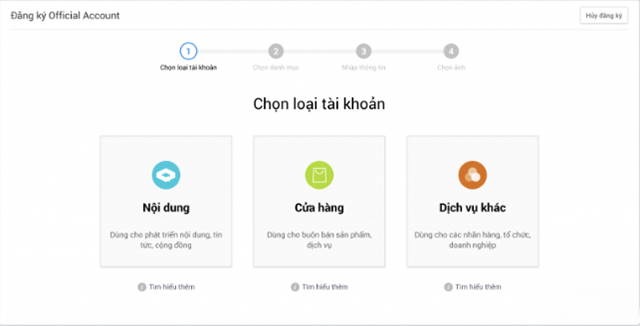
-
Bước 3: Chọn danh mục
Đây là bước để các bot hiểu được loại hình kinh doanh của bạn, từ đó giúp cho việc quảng cáo website trở nên dễ dàng và hiệu quả hơn. Chẳng hạn bạn kinh doanh mặt hàng thể thao thì trong danh mục chính bạn chọn “cửa hàng – dịch vụ” và cung cấp thông tin “the thao” vào danh mục con.
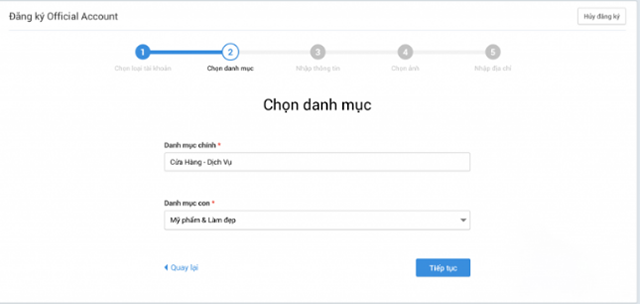
-
Bước 4: Nhập thông tin
Để tạo thành công tài khoản và tiếp tục quá trình nhúng Zalo vào website thì bạn cần cung cấp những thông tin sau đây:
-
- Tên tài khoản
- Mô tả ngắn về tài khoản (20-500 ký tự)
- Họ tên người liên hệ
- Số điện thoại (Thường lấy hotline của doanh nghiệp)
- Bước 5: Lựa chọn ảnh
Hãy cập nhật ảnh đại diện và ảnh bìa để khách hàng dễ dàng nhận diện doanh nghiệp của bạn.
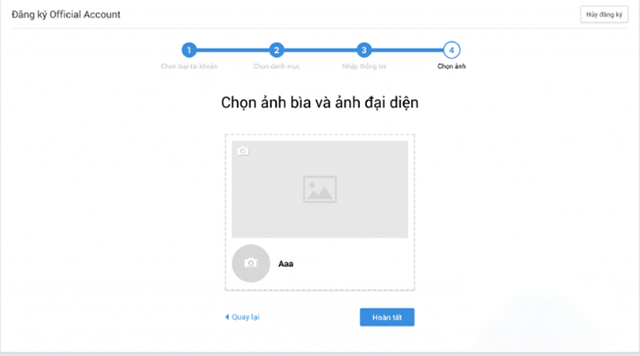
-
Bước 6: Chứng thực tài khoản
Đến bước này của quá trình nhúng Zalo vào website thì bạn cần scan các loại giấy tờ như mã số thuế, giấy phép kinh doanh và các tài liệu liên quan để gửi cho bên kiểm duyệt. Lưu ý các giấy tờ cần phải hiện rõ tên doanh nghiệp, dấu đỏ và phải còn hiệu lực pháp lý. Sẽ cần tối thiểu 24h để chứng thực các loại giấy tờ trên.
-
Bước 7: Lấy mã code
Khi đã chứng thực xong thì tức là tài khoản Zalo của bạn đã được kích hoạt thành công. Sau đó truy cập vào link: https://developers.zalo.me/docs/social/zalo-chat-widget để tùy chỉnh thiết lập cho cửa sổ chat. Hoàn thành mọi thông tin hiện trên màn hình, sau đó click chuột vào ô “Lấy mã” và copy đoạn mã hiển thị.
-
Bước 8: Nhúng đoạn mã code vào Widget chat
Bạn vào màn hình chính của WordPress, sau đó làm theo các bước sau đây để nhập code:
Dashboard -> Appearance > Customize > Widgets > Frimary Sidebar > Add Widgets > Text > chèn mã code vừa copy > Save & Public.
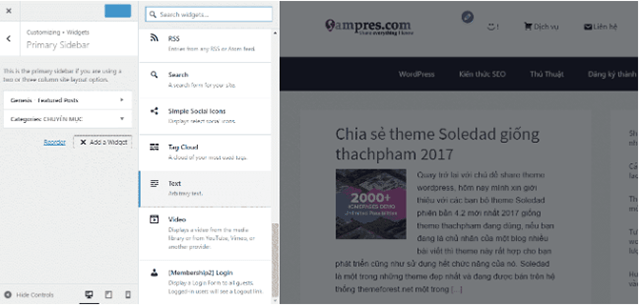
-
Bước 9: Kiểm tra lại website
Bạn quay trở lại màn hình chính của website để kiểm tra xem liệu biểu tượng Zalo đã hiện lên chưa. Nếu có rồi thì quá trình nhúng Zalo vào website của bạn đã hoàn thành.
Cách 2: Cài đặt Plugin OT Zalo chat
Đây là một cách nhúng Zalo vào website còn đơn giản hơn cách ở trên đấy. Cùng theo dõi các bước thực hiện dưới đây nhé!
-
Bước 1: Tải OT Zalo
Bạn hãy truy cập vào link sau để tải và cài đặt OT Zalo: https://vi.wordpress.org/plugins/ot-zalo/
-
Bước 2: Thiết lập cài đặt
Bạn hãy truy cập Settings > OT Zalo và điền đầy đủ các thông tin sau:
-
- Zalo Official Account ID: ID tài khoản bạn sử dụng để nhắn tin với khách hàng.
- Enable Zalo Chat Widget: Click chọn để kích hoạt tích hợp cửa sổ chat Zalo.
- Welcome Message: Lời chào mặc định.
- Enable Zalo Share Button: Kích hoạt tính năng Zalo Share.
- Enable Zalo Share Button On Single: Kích hoạt tính năng share page.
- Zalo icon position: Tùy chọn vị trí hiển thị nút chia sẻ Zalo.
- Zalo Share Layout: Chọn vị trí xuất hiện biểu tượng chat Zalo.
- Zalo Share Color: Chọn màu biểu tượng chia sẻ.
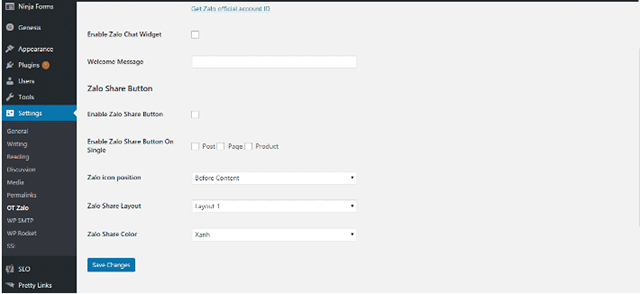
Nhúng Zalo vào website
-
Bước 3: Kiểm tra
Quay lại trang chủ website để kiểm tra kết quả của quá trình trên.
Như vậy thông qua bài viết này, Truyền thông TMS đã hướng dẫn một cách chi tiết cách để nhúng Zalo vào website đơn giản và hiệu quả nhất, chúc các bạn áp dụng thành công. Nếu còn bất kỳ thắc mắc nào thì hãy liên hệ ngay với chúng tôi để được giải đáp nhé!
Xem thêm:
Hướng dẫn sử dụng Google Trends chi tiết và dễ hiểu nhất